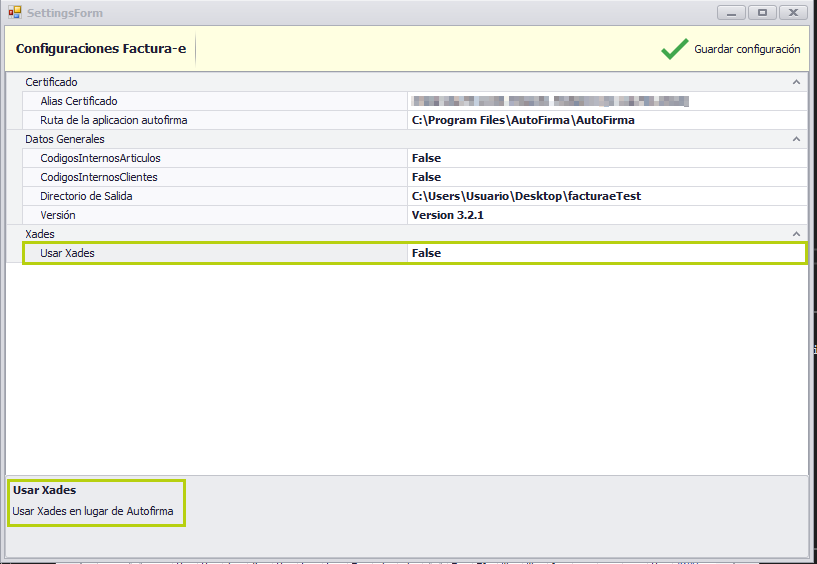Factura electrónica
Configuración Inicial
Requisitos de software: debemos descargar ‘Autofirma’ |
https://firmaelectronica.gob.es/Home/Descargas.html |
Video explicativo de descarga |
https://firmaelectronica.gob.es/Home/Ciudadanos/Ciudadanos-Video-Firma#instalacion-de-autofirma |
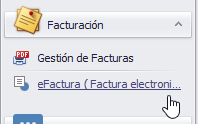
Una vez tengamos descargada la aplicación de Autofirma es el momento de configurar la factura electrónica en nuestra aplicación Ges|ERP. Para ello vamos al menú de ‘Ventas y clientes’, en el apartado de Facturación y pulsamos sobre eFactura (Factura electrónica).
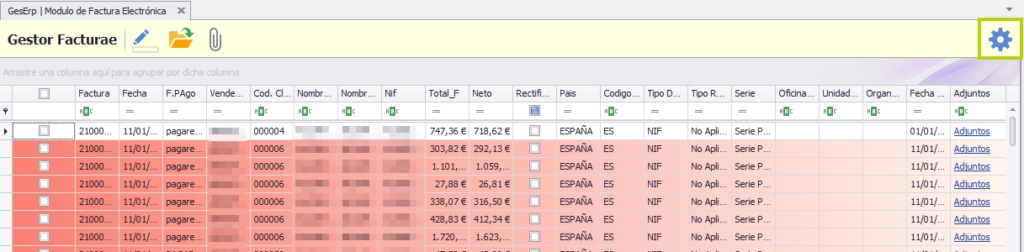
Haremos clic sobre el icono de configuración. Se abrirá la siguiente pantalla:
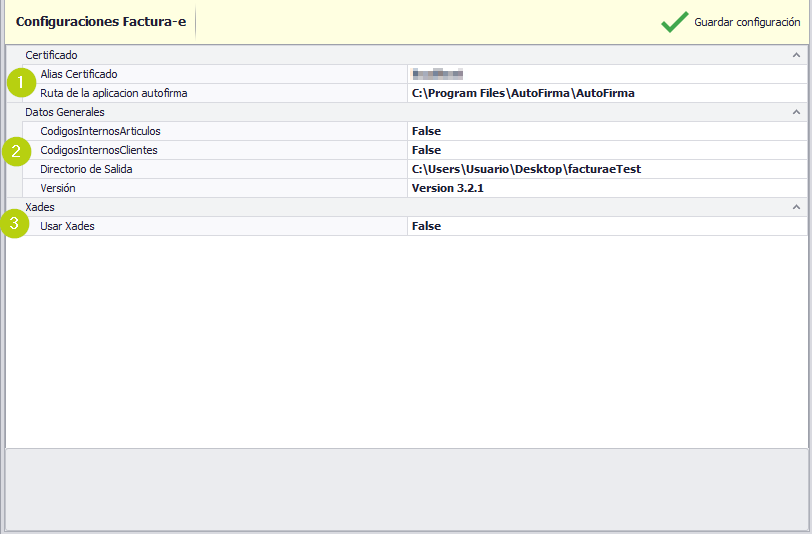
Certificado
En el primer apartado debemos cumplimentar el ‘Alias de Certificado’. Pulsando en los tres puntos que encontramos al final de la línea reconocerá los certificados que tengamos instalados. Elegimos el que corresponda asegurándonos de que está en vigor y pulsamos ‘Aceptar’.

A continuación, especificamos la ruta de la aplicación de Autofirma.

Datos Generales
En esta área podemos establecer si queremos que en la factura electrónica se especifiquen los códigos internos que hayamos establecido en nuestros artículos y/ o para nuestros clientes poniendo su valor a ‘True’. Si no los especificamos la aplicación tomará los códigos automáticos generados por la misma.
En el Directorio de Salida estableceremos la ruta en la que queramos que se guarden las facturas una vez generadas.
Por último, escogeremos la versión de factura electrónica con la que vamos a trabajar, por defecto aparecerá seleccionada la de uso más extendido, la versión 3.2.1.

Xades
Activando ésta opción, se generará la factura electrónica sin utilizar autofirma para los casos en los que ésta no funcione por algún motivo en el equipo, o no lo tengamos instalado. Firmará igualmente nuestra factura electrónica.